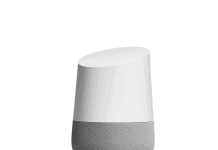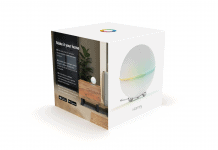De nieuwste versie van het analyseplatform van Google gaat definitief Universal Analytics vervangen. We hebebn het natuurlijk over Google Analytics 4 (GA4). In dit artikel gaan we de belangrijkste functies verkennen, de voordelen bespreken en hoe je het volledige potentieel van GA4 kan benutten. Of je al volledig over bent of dat nog allemaal moet doen, dit artikel geeft jouw de kennis en inzichten die je nodig hebt om het meeste uit de tool te halen.
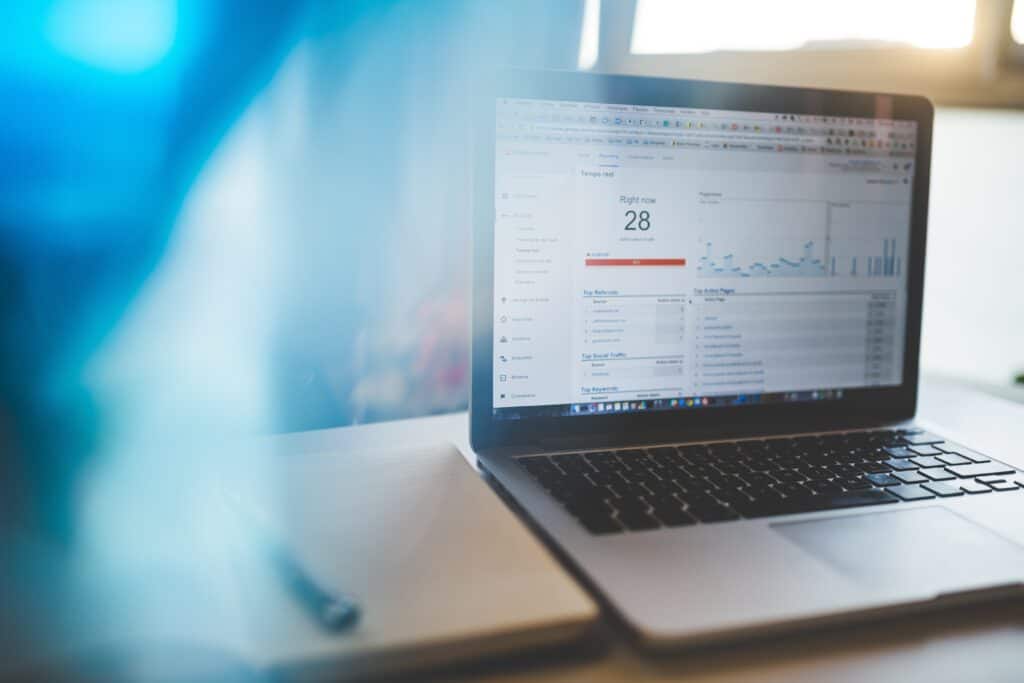
De functies van Google Analytics 4
GA4 is een analysetool met 3 functies:
- Geavanceerde analysetool
- Verbeterde cross-device tracking
- Verbeterde User Journey mapping
Geavanceerde analysetool
Met GA4 krijg je een dieper inzicht in het gedrag van gebruikers op je website en/of app. Functies waaronder trechteranalyse, padanalyse en segmentoverlap stellen jou in staat om beter te begrijpen hoe gebruikers door jouw website en/of app navigeren. Hierbij ontstaan mogelijkheden om optimalisaties kenbaar te maken en waar nodig door te voeren op de website. Dit uiteindelijk met als doel om je bezoeker zo soepel mogelijk naar zijn doel te laten gaan.
Verbeterde cross-device tracking
Een tweede functie is de verbeterde cross-device tracking mogelijkheden. Hierbij wordt er gebruik gemaakt van algoritmen en machine learning. Hierdoor krijg je met GA4 een nauwkeuriger beeld van hoe gebruikers op meerdere apparaten met je website om gaan. Dit is handig om je marketingbudget op aan te passen als je bijvoorbeeld ziet dat veel bezoekers converteren op desktop, maar binnenkomen op mobiel.
Verbeterde User Journey mapping
Een derde functie is dat GA4 een meer holistisch beeld geeft van het gebruikerstraject. Dus naast dat je beter inzichtelijk hebt welke apparaten zijn gebruikt, heb je ook meer inzicht in de interacties en gebeurtenissen. Je kunt belangrijke conversiepaden identificeren, wrijvingen inzichtelijk maken en hierdoor de gebruikerservaring optimaliseren om betere resultaten te behalen.
Voordelen van het implementeren van Google Analytics 4
De implementatie van GA4 brengt enkele voordelen met zich mee:
- Dieper inzicht in gebruikersgedrag
- Gegevensverzameling en rapportage
Door gebruik te maken van GA4 heb je dus een analysetool die cross-device trackingmogelijkheden heeft. Hierdoor krijg je diepere inzichten in het gedrag van de bezoekers. Je krijgt inzicht in de betrokkenheid van de gebruikers, de conversietrechters en doelgroepsegmentatie. Je kan je beslissingen nemen die onderbouwd zijn met data.
Google Analytics 4 zorgt voor de gegevensverzameling en hierbij kan je rapportages aanpassen op basis van jouw eigen behoefte. Hierbij moet wel gezegd worden dat Universal Analytics hierbij overzichtelijker was. GA4 is als het ware een leeg canvas die je zelf mag invullen. Je kunt zelf aangepaste gebeurtenissen definieren of doelen instellen. Deze flexibiliteit is een groot voordeel ten opzichten van Universan Analytics.
Stapsgewijs Google Analytics 4 instellen
Heb je nog geen Google Analytics 4 ingesteld, dan wordt het de hoogste tijd om dit wel te gaan doen. In juli 2023 zal jouw Universal Analytics property namelijk geen data meer ontvangen. Wanneer je jouw Google Analytics opent dan heb je vast wel de rode melding gezien om een nieuwe GA4 property aan te maken. Hueronder staan de stappen die je moet volgen:
Stap 1: Maak een Google Analytics 4-property
- Meld u aan bij uw Google Analytics-account of maak een nieuwe aan op analytics.google.com.
- Klik op “Beheerder” in de linkerbenedenhoek.
- Klik onder de kolom “Property” op “Property maken”.
- Selecteer “Web” of “Apps”, afhankelijk van je wens.
- Voer een naam in voor je property en geef de URL of app-details op.
- Kies de juiste tijdzone en valuta-instellingen.
- Klik op “Creer” om uw GA4-property aan te maken.
Stap 2: installeer de GA4-trackingcode
- Wanneer de property is aangemaakt zie je een trackingcodefragment op de pagina staan van gegevensstromen.
- Kopier het trackingcodefragment
- Plak de trackingcode in de <head> van alle webpagina’s van je website of installeer het via GTM
Stap 3: gegevensstromen configureren
- Navigeer in je GA4-property naar het gedeelte ‘Gegevensstreams’.
- Klik op “Stream toevoegen” om een nieuwe datastroom aan te maken.
- Selecteer het platform (web of app) voor de datastroom.
- Volg de instructies op het scherm om de gegevensstroom voor uw specifieke platform in te stellen.
- Configureer aanvullende instellingen zoals verbeterde meting, gegevensverwijdering en gegevensuitwisseling. Onze aanbeveling is om de verbeterde meting uit te zetten.
Stap 4: Definieer gebeurtenissen en parameters
- Klik op beheer
- Navigeer naar gebeurtenissen
- Hier staan alle gebeurtenissen, wil je zelf een gebeurtenis aanmaken dan raden we aan om dit te doen via GTM
Stap 5: Verbeterde meting inschakelen (optioneel)
- Ga in je GA4-property naar het gedeelte ‘Datastreams’ en klik op uw datastream.
- Navigeer naar het tabblad “Instellingen” en scrol omlaag naar het gedeelte “Verbeterde metingen”.
- Schakel verbeterde metingen in voor relevante gebeurtenissen, zoals paginaweergaven, scroll-tracking, uitgaande klikken en meer.
Wij raden aan om de verbeterde meting altijd uit te zetten. Je kunt namelijk het beste deze gebeurtenissen zelf meten via GTM. Het kan namelijk zijn dat deze gegevens niet helemaal accuraat zijn zoals bijvoorbeeld als het gaat om het versturen van formulieren.
Stap 6: Controleer gegevensverzameling en testen
Nadat je een GA4 property hebt aangemaakt, is het belangrijk om te controleren of de gegevens op de juiste manier verzameld worden. Je kunt je website bezoeken en verschillende gebeurtenissen en acties uitvoeren om te kijken of de data binnenkomt. Dit kan met debugmode. Wij raden aan om altijd je doelen en acties te testen via GTM.
Heb je de bovenstaande stappen gevolgd, dan is je property klaar om echt gegevens te verzamelen. Je kunt deze inzichten gaan gebruiken om je website en/of app verder te optimaliseren.
Tips voor het migreren naar Google Analytics 4
Om een zo’n soepel mogelijk proces te hebben is het belangrijkste om in kaart te brengen wat je eigenlijk wilt verzamelen. Om er zeker van te zijn dat je tegen zo weinig mogelijk problemen gaat aanlopen hebben wij hieronder een aantal tips voor je.
Bestaande statistieken controleren en in kaart brengen
Welke statistieken en dimensies gebruik je nu in Universal Analytics die je ook in GA4 wilt zien. Hieronder een aantal stappen die je moet gaan volgen. Je kunt dit het beste verzamelen in een Google Spreadsheet. Hierbij kun je aangeven of er nog bepaalde parameters gebruikt moeten worden. Je creert als het ware een meetkader. Zo weet iedereen van jouw organisatie wat er gemeten moet worden en met welk doel.
Trackingcodes en -tags bijwerken
Als onderdeel van het migratieproces is het ook de hoogste tijd om alle trackingcodes en tags bij te werken. Dit gebeurt in Google Tag Manager. Staan er oude tags in die je niet meer gebruikt dan kunnen ze meteen verwijderd worden. Ook kan je de Universal Analyticscode vervangen door de GA4 trackingcode. Toch raden we aan om deze nog naast elkaar te laten lopen. Dit om nog maximaal data te verzamelen in je Universal Analytics property.
Gegevens verifiëren met overgang
Tijdens de migratie zul je merken dat het handig is om de tracking van Universal Analytics en GA4 naast elkaar te laten lopen. Hierdoor krijg je inzichten in de verschillen. Niet alle statistieken en dimensies in Universal Analytics zijn overgebracht naar GA4. Daarnaast kunnen de definities ook veranderd zijn waardoor er verschillen zijn ontstaan, los van het feit dat er een ander meetmodel is.
Implementatie van het bijhouden van gebeurtenissen met GTM
Waar Universal Analytics nog ingericht kon worden door iemand zonder technische kennis wordt dat bij GA4 al een stuk lastiger. De implementatie kan het beste worden gedaan via GTM, ook wel Google Tag Manager genoemd. Dit is een tool die het makkelijk en overzichtelijk maakt om tags toe te voegen aan je website, zonder dat je hier een developer voor nodig hebt.
Inzicht in het bijhouden van gebeurtenissen in Google Analytics 4
Het Google Analytics 4 meetmodel bestaat uit gebeurtenissen, events in het engels. Hierbij kun je denken aan specifieke gebruikersinteracties, waaronder het klikken op knoppen, het invullen van een formulier, het afspelen van een video of het downloaden van een pdf. Deze gebruikersinteracties kunnen bijgehouden worden met events en triggers via GTM.
Google Tag Manager (GTM) vereenvoudigt het proces van het implementeren van codes voor het bijhouden van gebeurtenissen in GA4. Een groot bijkomend voordeel is dat je geen webpartij nodig hebt. Binnen GTM kan je gemakkelijk tags, triggers en variabelen beheren. Zo houdt je nauwkeurig bij wat je wel en niet wilt meten.
Ben je een beetje handig in GTM dan kan je dit wel zelf. Heb je nog nooit gewerkt met GTM, dan is het handig om iemand te zoeken die je hierbij kan helpen. Wij hebben een GA4 partnership die je hierbij misschien kan helpen. Bezoek de website van onze GA4 partner.
Gegevens analyseren met Google Analytics 4-rapporten
Google Analytics 4 (GA4) biedt verschillende rapporten die waardevolle inzichten bevatten over jouw bezoekers. Hierbij gaat het bijvoorbeeld om gebruikersgedrag, conversiepatronen en een doelgroepanalyse. Door deze gegevens te analyseren kan je op data gedreven keuzes maken om jouw digitale strategie verder te optimaliseren. Hieronder zullen wij de rapporten die beschikbaar zijn behandelen en uitleggen. Het gaat hierbij om de volgende rapporten:
- Overzicht GA4 rapportage interface
- Doelgroeprapporten
- Conversierapporten
Overzicht GA4 rapportage interface
Wanneer je in GA4 kijkt dan heb je links een rijtje met homepage, rapporten, verkennen en advertenties. Wanneer je klikt op rapporten dan zie je de standaard rapporten die gemaakt zijn door Google Analytics 4. Deze rapporten zijn in Universal Analytics overzichtelijker. Je hebt de mogelijkheid uit:
- Demografie
- Technologie
- Acquisitie
- Betrokkenheid
- Inkomsten genereren
De momentopname van rapporten dat is het eerste rapport dat je zult zien. Hier staat data die antwoord moet geven op vragen als: Waar komen de nieuwe gebruikers vandaan, wat zijn de beste campagnes, uit welk land komen de gebruikers etc.
Doelgroeprapporten
Demografie biedt een overzicht waar de gebruikers vandaan komen en indien ingesteld de leeftijd, gender en interesses van de bezoekers. Bij technologie gaat het om via welke platform de bezoekers komen of welk besturingssysteem er wordt gebruikt. Zo heb je snel inzichtelijk of jouw bezoekers via desktop komen of juist via mobiel en welke browser het populairste is.
Conversierapporten
Bij de conversierapporten kan je zien waar de conversies vandaan komen. Deze rapporten bestaan uit acquisitie, betrokkenheid en inkomsten genereren. Bij acquisitie heb je de mogelijkheid om te bekijken waar de gebruikers vandaan komen, de gemiddelde betrokkenheidsduur, aantal gebeurtenissen en de conversies te bekijken. Bij betrokkenheid heb je een mooi overzicht met de gebeurtenissen, de conversies, informatie over het paginapad (de bestemmingsurl) en de landingspagina. Zo kan je duidelijk zien wat je populairste pagina’s zijn en welke pagina’s verbetert moeten worden. Uit
Google Analytics 4 integreren met je website/app
De overstap van Universal Analytics naar een analysetool zoals Google Analytics 4 is cruciaal om waardevolle inzichten te krijgen over je website. Hierdoor krijg je zoals eerder al verteld inzichten in het gebruikersgedrag van de bezoekers en weet je uiteindelijk hoe de conversies tot stand komen. Op basis van deze data kan je jouw marketingstrategie verder optimaliseren.
Website-integratiemethoden GA4
Wanneer je gebruik van Google Analytics 4 wilt maken heb je een trackingcode nodig die aan je webpagina’s wordt toegevoegd. Hierbij zijn meerdere methode mogelijk om dit te bereiken. Een van deze methode is het handmatig toevoegen van de trackingcode aan elke pagina (dit raden wij af), het gebruik van een plug-in (raden wij ook af) of het gebruik van een tag management systeem zoals bijvoorbeeld Google Tag Manager. Dit is de methode die wij aanraden. Deze methode zorgt er namelijk voor dat je zelf in de ”lead” blijft. Zo kun je gemakkelijk de wijzigingen maken en/of laten doen door iemand met deze expertise.
App integratie met Google Analytics 4
Naast een website is er ook een mogelijkheid om jouw mobiele app te integreren met GA4. GA4 biedt Software Development Kits, ook wel SDK’s genoemd, voor de platformen iOS/Android om de app integratie mogelijk te maken. Hierbij kan je onder gegevensstreams een aparte stream aanmaken voor iOS en Android.
Meerdere gegevensstreams bijhouden
In Universal Analytics was de accountstructuur: account -> property -> dataweergaven. Zo kon je verschillende dataweergaven maken. Bij GA4 kan dit niet. Wel heb je de mogelijkheid om meerdere websites, apps of platformen bij te houden in één GA4 account. Dit kan bijvoorbeeld als je een website hebt in verschillende landen. Je wilt dan per land afzonderlijk weten wat de prestaties zijn, maar ook overkoepelend. Dit gebeurt dan in een roll-up account.
Gegevensprivacy in Google Analytics 4
Een onderwerp wat we nog niet besproken hebben is gegevensprivacy. Rond 2022 kwam Universal Analytics in alle landen te sprake of het wel of niet voldoet aan de AVG/GDPR wetgeving. Een Oostenrijkse rechtbank oordeelde dat een ”standaard” implementatie niet voldoet aan de wetgeving. Dit is naar onze mening ook de voornaamse reden dat Google zijn Universal Analytics aan het uitfaseren is en alle focus op GA4 heeft gezet. GA4 biedt namelijk functies om gebruikersinformatie te beschermen. Door deze gegevensprivacy te waarborgen voldoet GA4 aan de wetgeving, mits je het uiteraard goed inricht.
Gebruikerstoestemming
Naast het hebben van een goede cookieconsent is het ook cruciaal om te begrijpen wat je nu eigenlijk mag verzamelen en wanneer. Het respecteren van de toestemming van de gebruiker voor het verzamelen en verwerken van gegevens in GA4 is zeer belangrijk. Zorg er altijd voor dat je over de juiste toestemming beschikt, dus het hebben van een goede cookiebanner. Hierbij moet de gebruiker geinformeerd worden over de gegevensverzamelen en over de opties voor een opt-in en opt-out.
Anonimiseren van gebruikersgegevens
GA4 biedt ook de functies voor het anonimiseren en verwijderen van gebruikersgegevens om de privacy van de gebruikers te beschermen. Je kan in GA4 namelijk geen IP adressen meer zien, iets wat in Universal Analytics wel mogelijk was. Het anonimiseren van IP-adressen en het gebruik van gehashte gebruikers-ID’s zorgen ervoor dat je individuele gebruikers niet kunt identificeren.
Ook heb je de mogelijkheid om aan te geven hoelang je de data wilt bewaren. Zo kun je de bewaartermijn van verschillende soorten gegevens specificeren, zodat je de informatie alleen zolang bewaart als nodig is.
Geavanceerde doelgroepanalyse in Google Analytics 4
Google Analytics 4 biedt geavanceerde mogelijkheden voor doelgroepanalyse. Hierbij krijg je inzichten in de bezoekers van je website en/of app. Door gebruik te maken van deze doelgroepanalyse kun je jouw marketingstrategieen beter op elkaar afstemmen om de maximale impact te vergroten. Hieronder gaan we dieper in op aangepaste doelgroepen maken, User Lifetime Value (LTV) en Cohortrapporten analyseren.
Aangepaste doelgroepen maken
Met GA4 kan je aangepaste doelgroepen maken op basis van specifieke criteria en dimensies. Op deze manier kun je de bezoekers segmenteren en ze targeten met gepersonaliseerde campagnes op bijvoorbeeld Google Adwords. Hierbij kan het gaan om frequente kopers of betrokken gebruikers. Of juist bezoekers die nog iets in hun winkelwagen hebben laten staan en/of op het moment voor betaling weg zijn gegaan.
Gebruik maken van User Lifetime Value (LTV)
User Lifetime Value (LTV) is een statistiek die een bezoeker genereert tijdens zjn betrokkenheid voor je website/merk. In GA4 heb je een LTV rapportage. Hierdoor kan je gemakkelijk zien wat het omzetpotentieel is bij de verschillende gebruikerssegmenten. Op basis hiervan kan je ook je marketinginspanningen aanpassen.
Cohortrapporten analyseren
Cohortrapporten helpen je om het gebruikersgedrag in de loop van de tijd te begrijpen door gebruikers te groeperen op basis van gedeelde kenmerken, zoals aanschafdatum of gebruikersgedrag. Analyseer cohortrapporten om trends, patronen en retentiepercentages van gebruikers te identificeren. Ontdek inzichten in de effectiviteit van marketingcampagnes, productupdates of verbeteringen van de gebruikerservaring. Op basis van deze gegevens kan je dus beslissingen nemen. Je stapt af van het onderbuik gevoel en maakt keuzes op basis van data, uit GA4.
Google Analytics 4 dashboard
De gebruikersinterface van GA4 speelt een belangrijke rol in het begrijpen van de data. Ten opzichte van Universal Analytics ontstaat er wel een leegte. Universal Analytics stond namelijk bekend om zijn geweldige interface. Op het moment dat je door GA4 klikt dan zul je merken wat wij bedoelen.
Hierdoor is het hebben van een Google Analytics 4 dashboard een must. In dit dashboard kan je gemakkelijk statistieken aanpassen, maar één groot voordeel: het heeft de lay-out van Universal Analytics. Het dashboard is gemaakt door een partner van ons. Via onderstaande website kan je meer informatie vinden over deze dashboarding templates.
Op dit moment zijn de dashboards aan te schaffen met kortingen van 44% tot 50%.
| GA4dashboarding | GA4 dashboard | Bekijk hier |
FAQ Google Analytics 4
Hieronder staan de meestgestelde vragen over Google Analytics 4:
Google Analytics 4 is de nieuwe analysetool van Google. Hierbij gaat Universal Analytics verdwijnen.
Per 1 juli ontvang Universal Analytics gaan data meer. Hierdoor moet je overstappen naar GA4.
Enkele functies van GA4 zijn: Geavanceerde analysetool, Verbeterde cross-device tracking
en Verbeterde User Journey mapping.
GA4 heeft onder andere: een Overzicht GA4 rapportage interface. Hierbij zijn er ook
Doelgroeprapporten en Conversierapporten.